Datahanteringen är avgörande. Google Sheets erbjuder en användarvänlig plattform för datahantering, medan AI-verktyg som ChatGPT ger enorma möjligheter för automatisering och optimering av dataanalyser. I denna handledning visar jag dig hur du kan ansluta ChatGPT med Google Sheets för att exempelvis generera automatiserade Instagram-inlägg eller andra texter. Du kommer att lära dig hur du effektivt hanterar data och sparar värdefull tid.
Viktigaste insikter
- Anslutningen mellan Google Sheets och ChatGPT öppnar nya möjligheter inom datahantering och automatisering.
- Installationsprocessen är enkel och kräver installation av ett tillägg.
- Med ChatGPT kan du snabbt och effektivt generera innehåll baserat på dina data.
Steg-för-steg-guide
Steg 1: Installera tillägget
För att kunna använda funktionerna i ChatGPT i Google Sheets måste du först installera det lämpliga tillägget. Öppna Google Sheets, gå till "Tillägg" och välj "Tillägg". Sök efter "GPT för Sheets and Docs" och installera det.
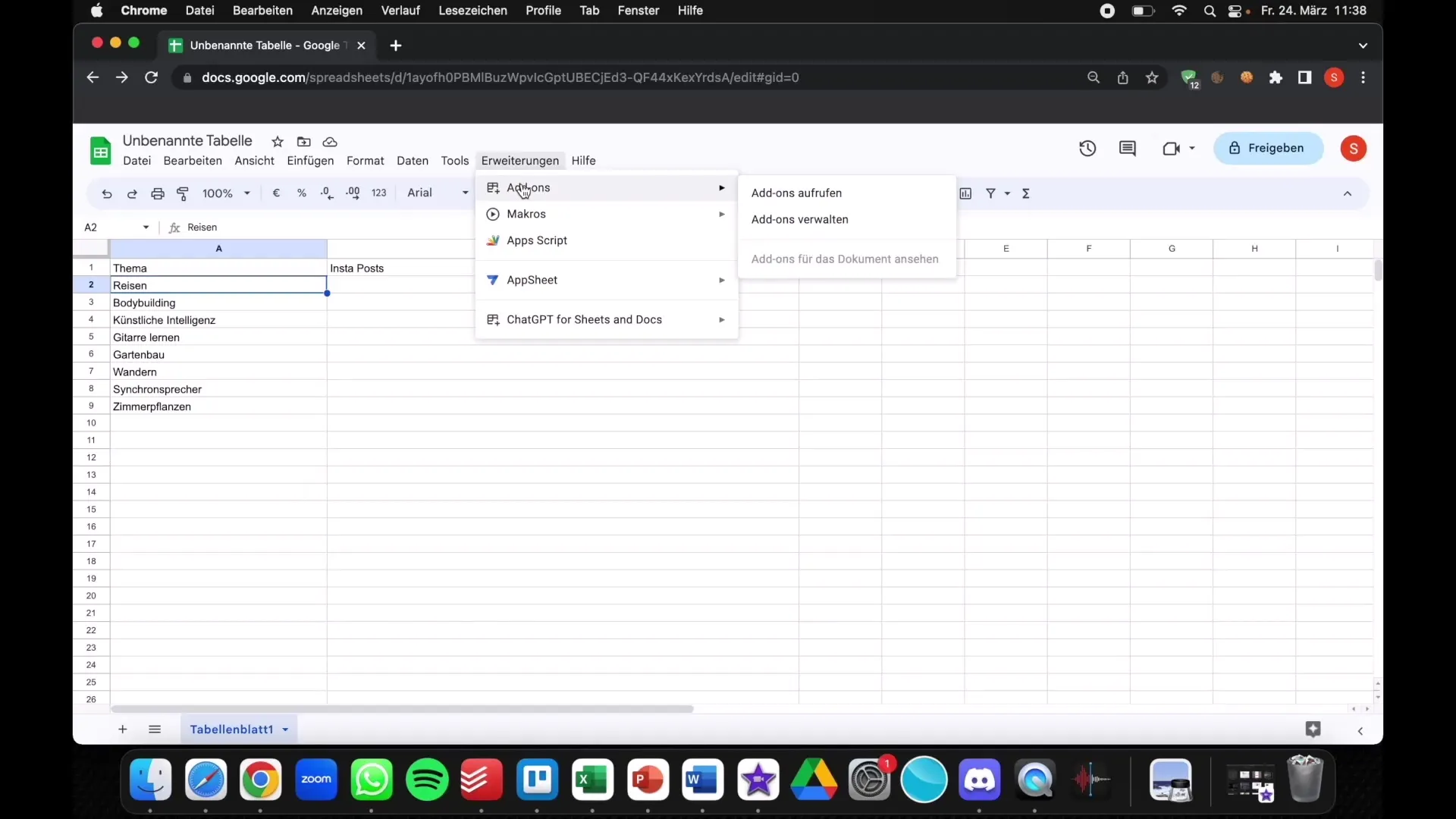
Steg 2: Autentisera med OpenAI
Efter installationen måste du ansluta till ditt OpenAI-konto. Klicka på "Tillägg", gå till "ChatGPT for Sheets" och aktivera funktionen. Du ombeds ange din API-nyckel. Du kan generera den här nyckeln i ditt OpenAI-dashboard.

Steg 3: Ange API-nyckel
Efter att du har kopierat API-nyckeln, klistra in den i dialogrutan som dyker upp efter att funktionerna har aktiverats. Klicka på "Spara". Detta ansluter ditt Google Sheet till ChatGPT-funktionerna.
Steg 4: Ange formeln
Nu kan du börja generera innehåll med ChatGPT. Gå till cellen där du vill se ditt automatiserade inlägg och skriv in formeln. Börja med "=GPT(" och lägg till önskad instruktion. Till exempel: "Ge mig en idé för en Instagram-post om resor".
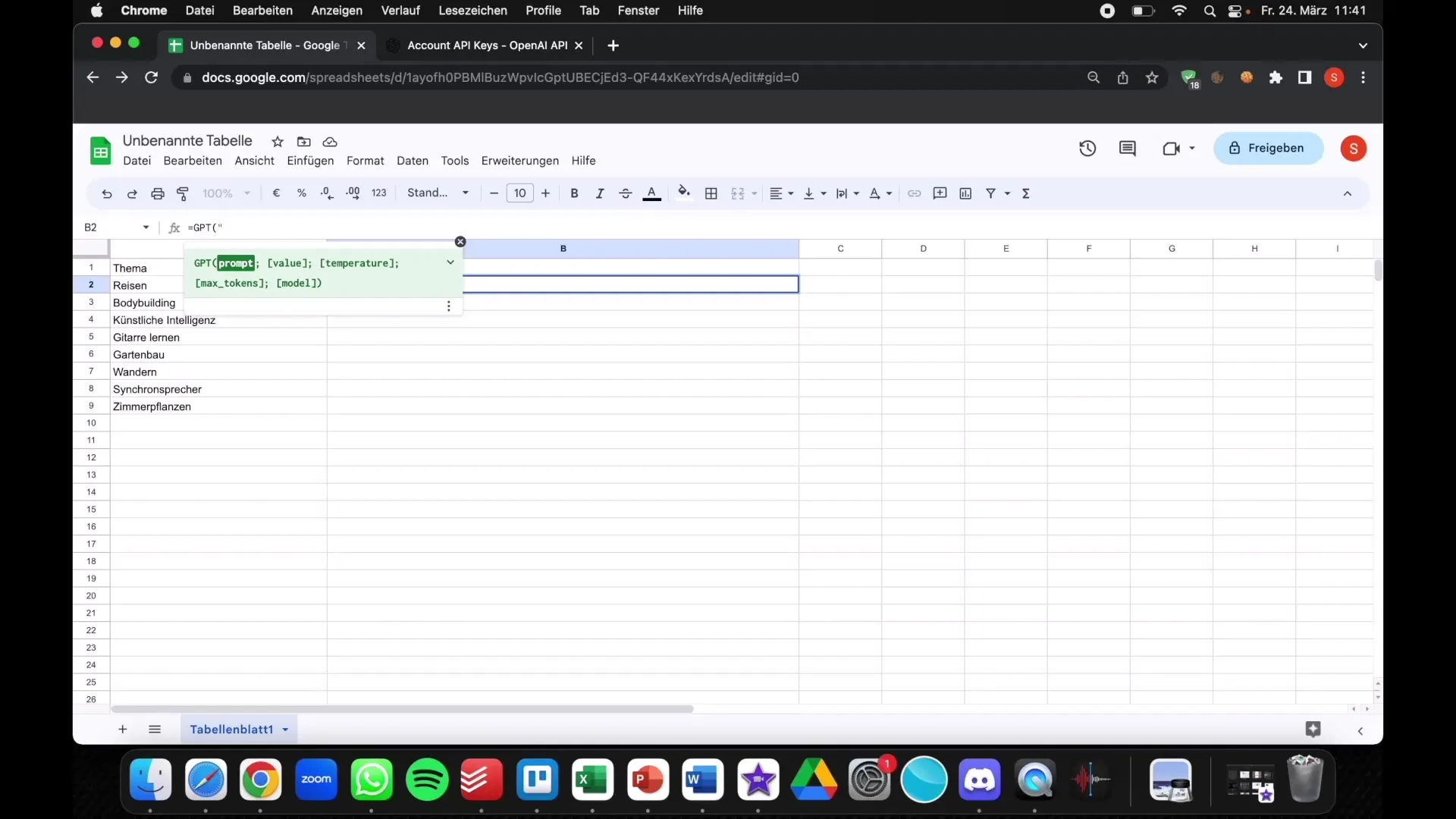
Steg 5: Automatisering genom att dra formeln
För att tillämpa formeln på flera rader, dra bara ned den. Google Sheets kommer automatiskt att justera formeln och generera motsvarande innehåll för de övriga ämnena som du har i de andra cellerna.
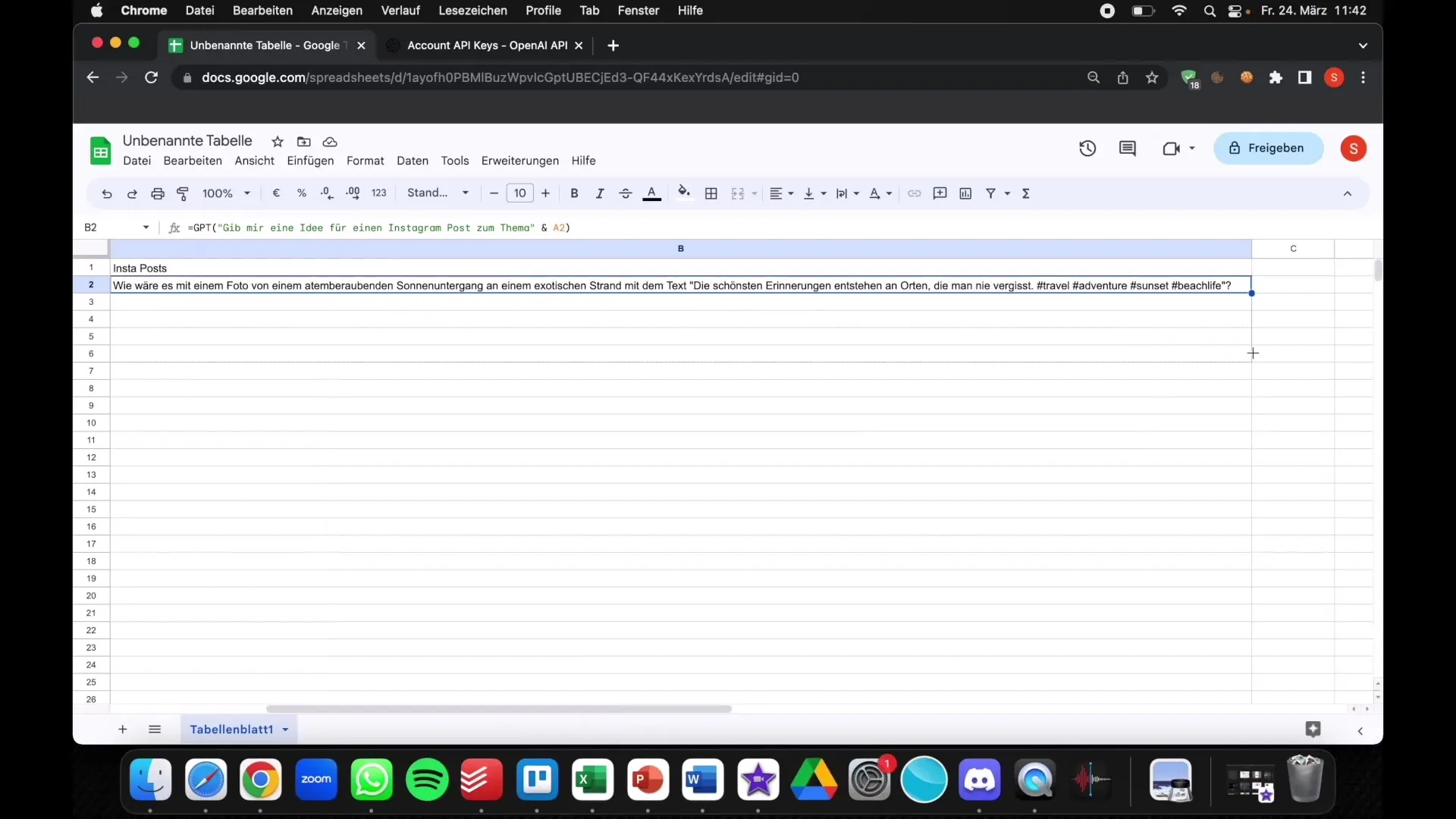
Steg 6: Kontroll och anpassningar
Efter att inläggen har genererats kan du gå igenom resultaten och eventuellt göra anpassningar. Formatet är redan optimerat så att du kan använda innehållet direkt eller kopiera det till ditt Instagram-konto.
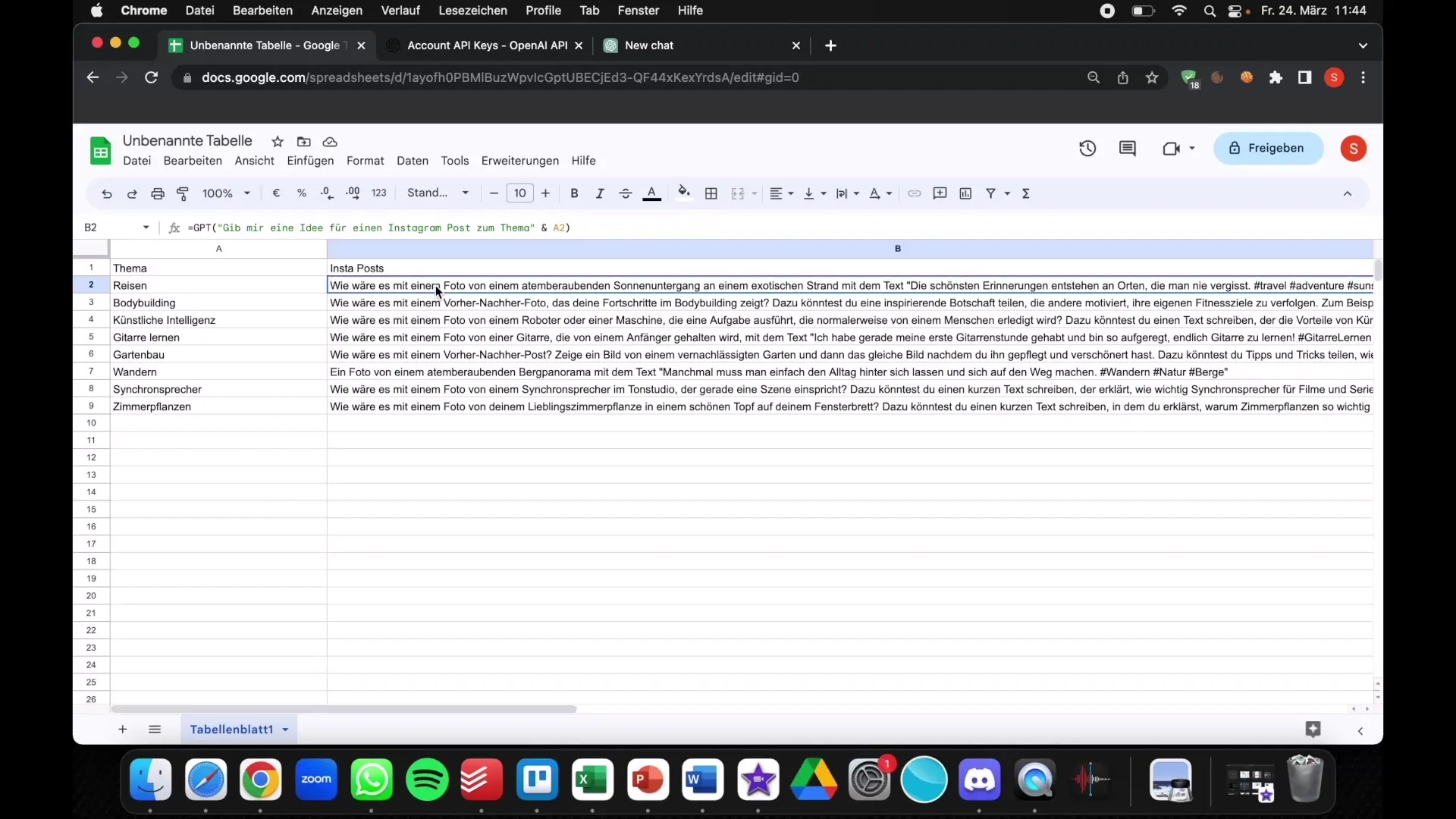
Steg 7: Tips för felsökning
Om formeln inte fungerar som önskat, kontrollera att du har använt rätt citattecken och parenteser. Det är också viktigt att följa syntaxen noggrant. Om det fortfarande finns problem, lämna gärna en kommentar under videon eller kontakta mig direkt för support.
Sammanfattning
I denna handledning har du lärt dig hur du ansluter Google Sheets med ChatGPT för att automatiskt generera innehåll. Installationen av tillägget, autentiseringen med din API-nyckel och inmatningen av rätt formler är okomplicerade. Genom att använda dessa teknologier kan du drastiskt effektivisera din datahantering.
Vanliga frågor
Hur ansluter jag Google Sheets med ChatGPT?Gå till "Tillägg", installera tillägget "GPT för Sheets and Docs" och ange din API-nyckel.
Vad kan jag skapa med ChatGPT i Google Sheets?Du kan automatiskt generera texter som Instagram-inlägg, recept eller annat innehåll baserat på dina data.
Hur gör jag formeln giltig för flera rader?Dra cellen med formeln nedåt för att tillämpa funktionen på andra rader.
Vad gör jag om formeln inte fungerar?Kontrollera inmatningen för korrekta citattecken och parenteser och se till att följa syntaxen.
Kan jag även ansluta andra dokument till ChatGPT?Ja, tillägget kan också användas för Google Docs för att erbjuda liknande funktioner.


